Hoppa över papperskorgen och omedelbart ta bort filer i OS X

I Windows kan du vända papperskorgen till en papperskorgen genom att hålla "Shift" -tangenten permanent för att radera en fil. Mac-användare har inte varit så lyckliga, tills OS X 10.11 El Capitan släpptes.
Ta bort filer på OS X har aldrig varit en särskilt lämplig process. Fram till den senaste versionen måste Mac-användare flytta filer till papperskorgen och tömma papperskorgen för att permanent radera den. Det är bara ett extra steg och för ett operativsystem som är stolt över att vara intuitivt och användarvänligt, det enda extrasteget ger inte stor mening. Lyckligtvis rättar El Capitan det.
Säg att du har några objekt du vill radera. Du väljer dem och klickar sedan på "Arkiv" -menyn. Normalt kommer det att säga "Flytta till papperskorgen" men om du håller ned "Alternativ" ändras valet till "Ta bort omedelbart ...".
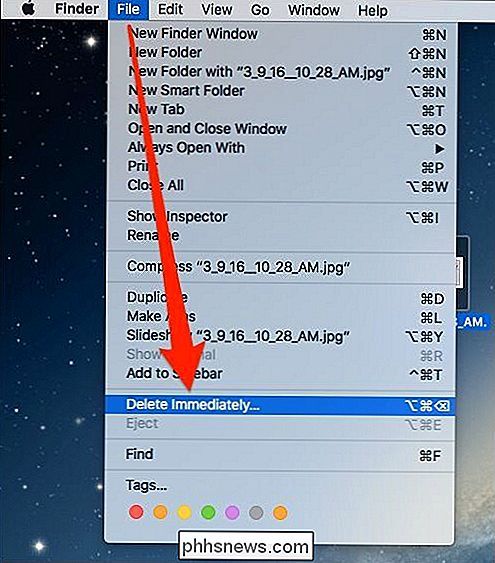
Du måste fortfarande bekräfta att du vill radera objekten med den resulterande dialogrutan.
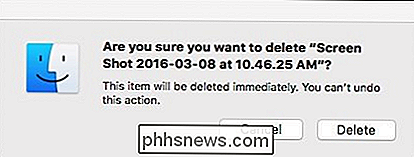
Du kan också bara använda en snabbtangent. Välj ditt objekt eller objekt och tryck sedan på Alternativ + Kommando + Radera. Återigen visas en bekräftelsesdialog och du måste klicka på "Ta bort" för att avsluta processen.
Du kan naturligtvis fortfarande radera saker på gammaldags sätt genom att dra dem till papperskorgen och tömma det, men om du vill skynda på sakerna, kan du kringgå bekräftelsesdialogrutan genom att klicka på Finder-menyn, välja "Preferences" och avmarkera "Visa varning före tömning av papperskorgen" under fliken "Avancerad".
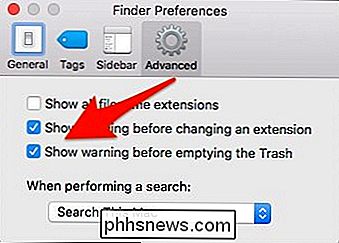
Kom ihåg Att ta bort filer på sättet är omedelbar och oåterkallelig. När de är borta är de borta (spara för några svåra och inte alltid pålitliga metoder för återställning av data). Men då är det också när du tömmer papperskorgen.
Använda menyn File-meny är inte nödvändigtvis bekvämare; Det är faktiskt inte mindre bekvämt än papperskorgen, men med hjälp av tangentbordsgenvägen kommer det utan tvekan att vara till nytta för många långa Mac-användare som ändå används för kortkommandon.

Så här fixar du konfliktfria landskoder och förbättrar din Macs Wi-Fi
Wi-Fi är inte detsamma i alla länder. Regulatoriska organ i länder runt om i världen begränsar Wi-Fi till olika delar av radiofrekvensspektrumet. Vissa routrar sänder de länder som de tror att de befinner sig i. Verktyget Wireless Diagnostics i Mac OS X visar ett felmeddelande om det finns "motstridiga landskoder" i närheten.

Hur får du listan "Alla senaste filer" i Windows 10?
När du ofta använder en långvarig och bekväm funktion i Windows, ser du plötsligt den bort från det senaste version kan det vara mycket frustrerande. Hur får du den saknade funktionen tillbaka? Dagens SuperUser Q & A-tjänst har några användbara lösningar för en läsares "senaste fil" woes. Dagens Question & Answer-session kommer till vår tjänst med SuperUser-en indelning av Stack Exchange, en community-driven gruppering av Q & A-webbplatser.



